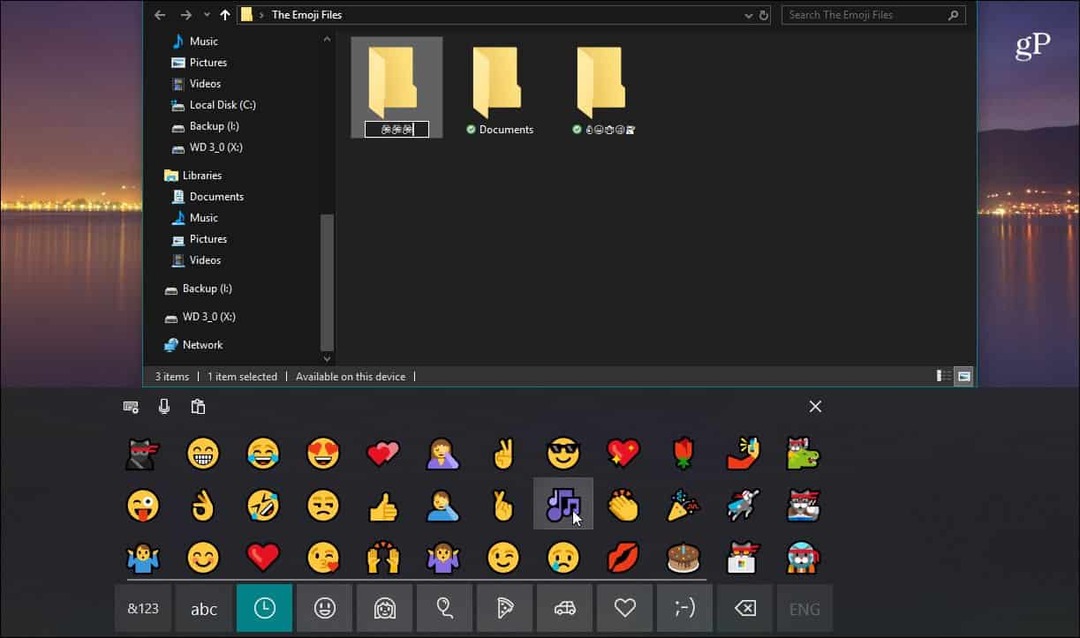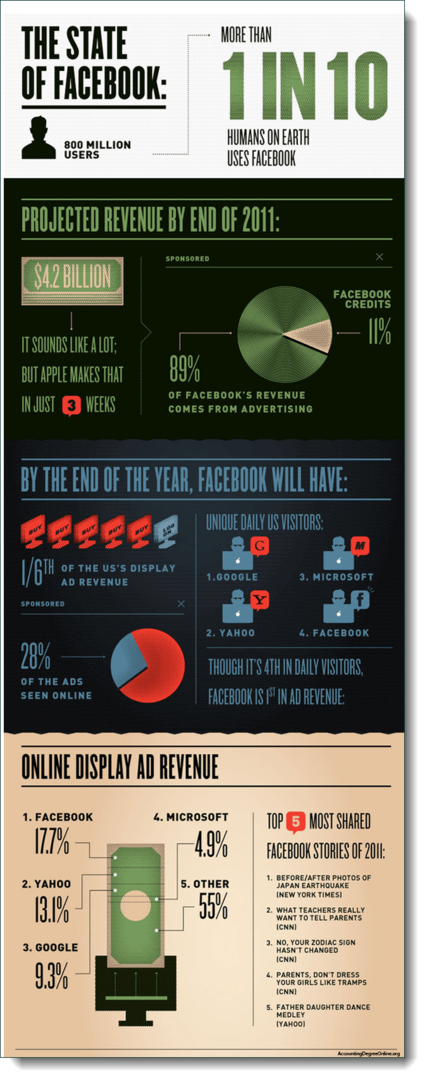Cómo configurar Windows 8 y Windows 7 para ejecutar solo programas específicos
Microsoft Windows 8 Vindovs 7 / / March 19, 2020
Si es administrador de red para una pequeña empresa o incluso para su hogar, puede restringir qué programas pueden ejecutar los usuarios en Windows 7. Este método también funciona en Windows 8 Developer Preview.
Nota: Este proceso utiliza el Editor de directivas de grupo local que no está disponible en las ediciones Home de Windows 7. Además, necesitará derechos de administrador para configurarlo.
Como administrador de red, puede crear una "lista blanca" de solo programas específicos que los usuarios pueden ejecutar.
Primero, haga clic en Inicio y escriba: gpedit.msc en el cuadro de búsqueda y presione Entrar.
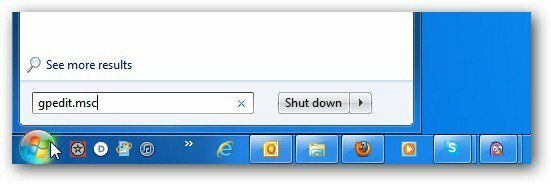
Para acceder al Editor de directivas de grupo local en Windows 8, en la pantalla principal de Metro simplemente comience a escribir: gpedit.msc. Luego toque o haga clic en el icono gpedit que se muestra debajo de Aplicaciones a la izquierda.
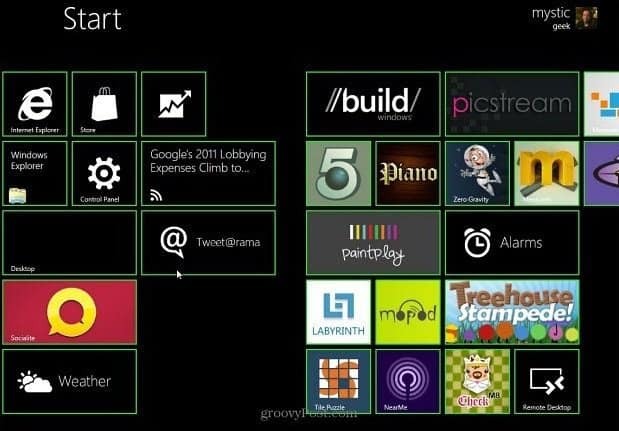
Se abre el Editor de directivas de grupo local. Navegar a Configuración de usuario >> Plantillas administrativas >> Sistema. Luego haga doble clic en Ejecutar solo aplicaciones de Windows especificadas.
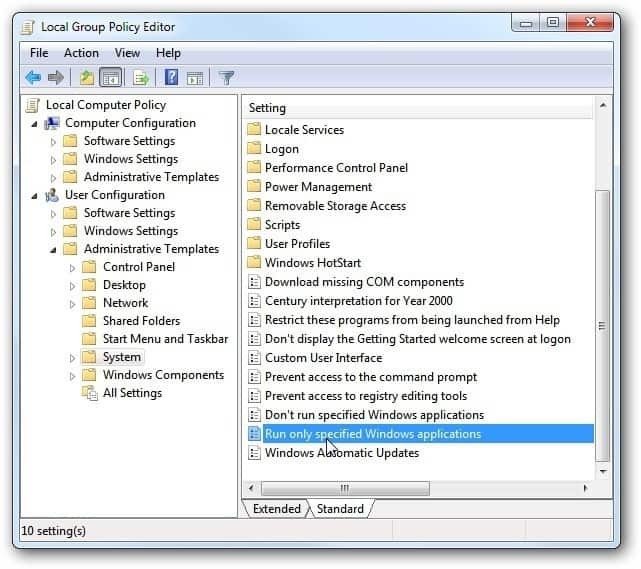
Seleccione Activado y luego, en Opciones, haga clic en el botón Mostrar.
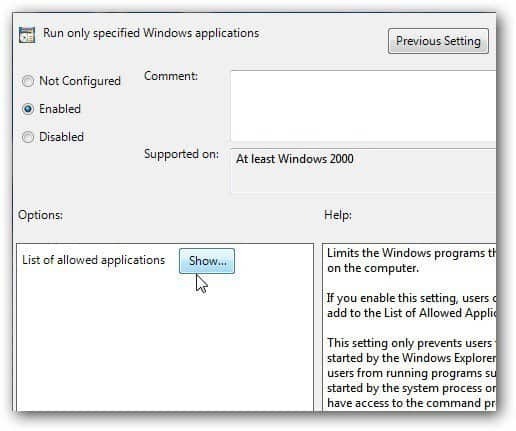
Escriba la lista de programas que desea que el usuario pueda ejecutar, luego haga clic en Aceptar. Luego guarda tu configuración.
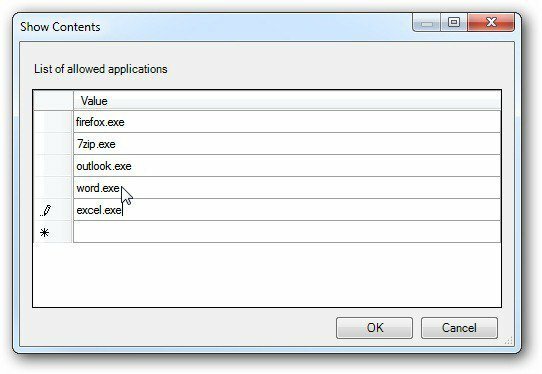
Cuando un usuario accede a programas en la Lista de permitidos, funcionan bien.

Sin embargo, cuando el usuario intenta acceder a un programa que no está en la Lista de permitidos, verá el siguiente mensaje de error.
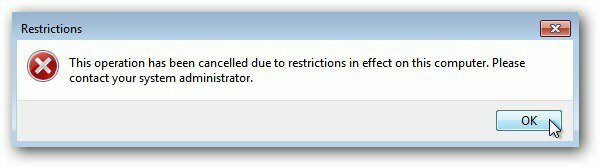
Entonces podrá tomar la decisión si el usuario puede usar el programa o no. Esto es útil si también está configurando un quiosco o una computadora pública.